L'application de contrôle parental la plus fiable
FamiSafe permet aux parents de contrôler le temps d'écran, de suivre la localisation en temps réel et de détecter les contenus inappropriés sur les appareils des enfants.
Votre téléphone tombe en panne ou se fige de temps en temps ? Bien sûr, il peut être difficile d'en déterminer la raison. Si oui, vous pouvez essayer le mode sans échec, qui est disponible sur la plupart des smartphones modernes et qui vous permet de désactiver certaines parties du téléphone, puis de diagnostiquer les applications problématiques sur votre appareil.
Pour en savoir plus, il vous faudra peut-être creuser un peu plus, et c'est ce que nous allons faire dans cet article. Si vous souhaitez savoir comment activer le mode sans échec sur iPhone et Android, comment le désactiver et comment il peut vous aider à résoudre des problèmes tels que la surchauffe du téléphone et le redémarrage automatique, continuez à lire.
Dans cet article
Partie 1. Qu'est-ce que le mode sans échec ?
À la base, les développeurs pensaient que le mode sans échec créait un environnement permettant de déboguer une application défectueuse. Les utilisateurs demandent à leur téléphone de fonctionner avec les paramètres par défaut en activant le mode sécurisé. Ainsi, si votre téléphone se comporte bizarrement, l'activation du mode sans échec vous permettra d'effectuer vos opérations de base sur le téléphone sans l'interférence d'une application tierce. De plus, si une application ne fonctionne plus ou si une mise à jour s'est mal passée, la fonction de mode sans échec est là pour vous aider à résoudre les problèmes.
Partie 2. Comment activer et désactiver le mode sans échec sur iPhone et Android ?
La réponse à cette question dépend entièrement du système d'exploitation que vous utilisez. Toutefois, la procédure générale est pratiquement la même dans tous les systèmes. Pour vous donner une brève idée de l'activation du mode sans échec, nous allons examiner le processus d'activation du mode sans échec sur votre Android et votre iPhone.
Activer le mode sans échec sur l'iPhone
Étape 1 : Commencez par éteindre votre iPhone.
Étape 2 : Allumez l'appareil en appuyant sur le bouton d'alimentation.
Étape 3 : Une fois que la lumière de l'écran s'affiche. Appuyez sur le bouton de réduction du volume et maintenez-le enfoncé. Laissez le logo Apple apparaître.
Étape 4 : Sélectionnez l'option Mode sans échec, et l'appareil se lancera en mode sans échec, ce qui permettra à votre téléphone de démarrer en mode sans échec, vous donnant suffisamment de temps pour supprimer les applications défectueuses.
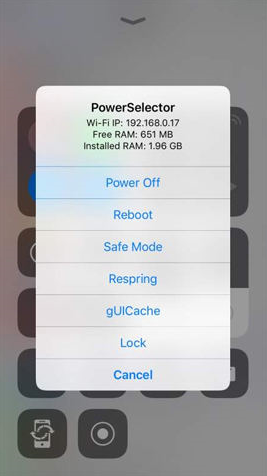
Désactiver le mode sans échec sur l'iPhone
Nous allons vous présenter deux façons différentes de désactiver le mode sans échec sur l'iPhone. Il est recommandé d'essayer d'abord la première méthode, puis la seconde si la première ne fonctionne pas.
Méthode 1. Le moyen le plus simple de désactiver le mode sans échec sur l'iPhone est de cliquer sur Redémarrer à partir de la notification du mode sans échec. Si le problème a été résolu avec succès, votre téléphone quittera le mode sans échec et passera en mode normal après avoir redémarré.
Méthode 2. Si le fait de cliquer sur l'option Redémarrer ne vous permet pas de quitter le mode sans échec, vous devez maintenant éteindre le téléphone de force : maintenez enfoncés les boutons d'alimentation et d'accueil pour forcer votre appareil à s'éteindre complètement et à redémarrer. (Remarque : une option "Glisser pour déverrouiller" apparaît sur l'écran de votre iPhone. Il suffit de l'ignorer et d'attendre que votre appareil démarre complètement).
Activer le mode sans échec sur Android
L'activation du mode sans échec sur Android est aussi simple que sur l'iPhone. La méthode proposée ci-dessous est destinée à Android version 6.0 ou supérieure.
Étape 1 : Appuyez sur le bouton d'alimentation et maintenez-le enfoncé jusqu'à ce que les options apparaissent.
Étape 2 : Ensuite, il faut appuyer sur l'option d'extinction et la maintenir enfoncée.
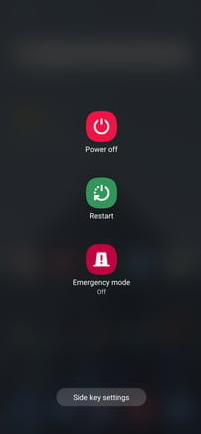
Étape 3 : Vous verrez l'option de démarrage en mode sans échec sur l'écran. Vous devez taper sur cette invite, puis vous êtes prêt à partir.
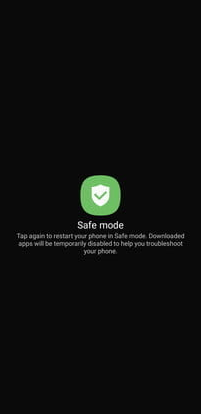
Étape 4 : Attendez maintenant que le téléphone redémarre, et vous verrez que toutes les applications et tous les widgets sont grisés.
Désactiver le mode sans échec sur Android
Le redémarrage du téléphone peut vous aider à quitter le mode sans échec sur Android.
Troisième partie. Comment filtrer les sites web sur le téléphone de mon enfant ?
La sécurité en ligne est devenue un sujet brûlant pour les parents en période de pandémie. Presque tous les enfants ont besoin d'un appareil technologique pour suivre des cours et communiquer avec leur professeur et leurs amis. Cela fonctionne bien si les parents sont assis autour de leurs enfants, mais qu'en est-il lorsque les parents sont occupés à d'autres tâches ? Si les enfants sont assez intelligents pour nettoyer tous les enregistrements de navigation, les parents ne sauront pas quelles informations ils essaient d'obtenir lorsqu'ils ne sont pas là. Ce n'est pas très agréable. Si c'est votre cas, lisez ce qui suit pour découvrir nos conseils sur le filtrage des sites web sur les appareils de vos enfants.
Comment filtrer les sites web sur Android ?
Malheureusement, il n'existe pas de moyen direct de filtrer les sites web sur votre téléphone Android. Mais si vous utilisez Google Chrome, il existe un moyen de bloquer les contenus tels que les vidéos et les sons. Voyons comment :
Étape 1 : Ouvrez l'application Google Chrome sur votre téléphone Android.
Étape 2 : Saisissez l'URL du site Web que vous souhaitez bloquer et démarrez-le.
Étape 3 : Une icône représentant trois points verticaux se trouve en haut à droite de la barre d'adresse. Cliquez dessus et accédez à l'option info.
Étape 4 : Cliquez sur les paramètres du site. À partir de là, vous pouvez modifier les paramètres tels que le blocage, les fenêtres contextuelles des médias et les notifications.
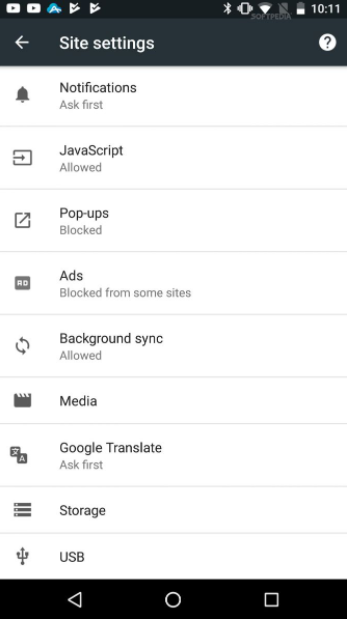
Comment filtrer les sites web sur l'iPhone ?
L'iPhone offre plusieurs moyens de contrôler les activités en ligne de votre enfant. Vous devez modifier le réglage. Le téléphone sera alors plus sûr pour vos enfants.
Étape 1 : Ouvrez les paramètres des appareils de vos enfants. Faites défiler vers le bas pour trouver l'option Temps d'écran.
Étape 2 : Cliquez dessus, et vous accéderez à une nouvelle fenêtre avec des options telles que Temps d'arrêt, Limites d'applications, Toujours autorisé, et Restriction du contenu et de la vie privée.
Étape 3 : À partir de là, cliquez sur Restrictions relatives au contenu et à la vie privée.
Étape 4 : Si un code d'accès au temps d'écran vous est demandé, saisissez-le et cliquez sur les restrictions de contenu.
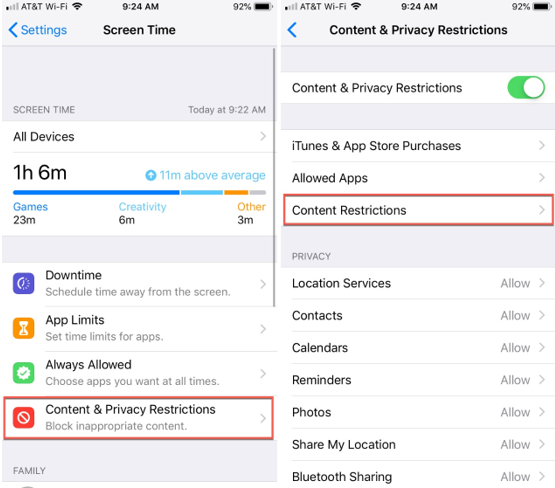
Étape 5 : Appuyez maintenant sur Contenu Web->Limiter les sites Web pour adultes.
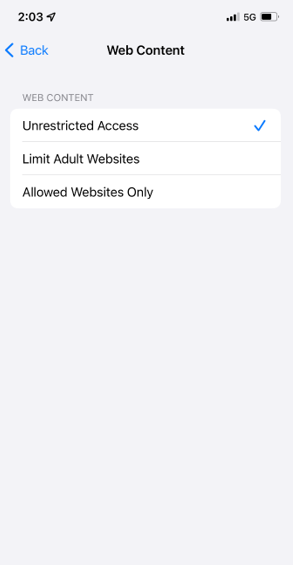
Étape 6 : Si vous souhaitez renforcer la sécurité de vos enfants, l'option Sites autorisés uniquement peut être plus efficace. Plusieurs options par défaut sont préparées pour vous, et vous pouvez également ajouter des sites web selon vos besoins.
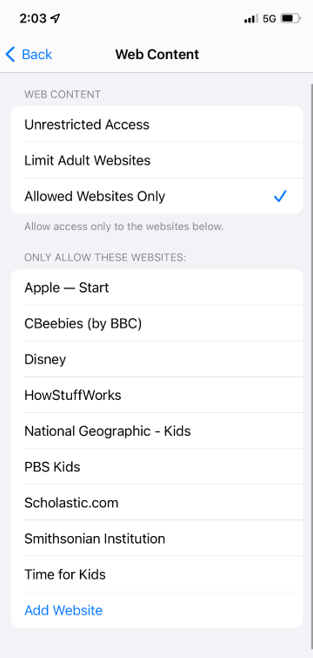
Cette vidéo contient des conseils sur l'éducation des enfants.
Partie 4. Comment filtrer les sites web avec les applications de contrôle parental ?
Pour rendre l'expérience en ligne de votre enfant un peu plus sûre, vous pouvez opter pour des applications de contrôle parental. Ces applications et logiciels tiers sont spécialement conçus pour rendre l'expérience en ligne de vos enfants plus sûre et exempte de toute mauvaise expérience. L'une de ces applications de contrôle parental dont nous allons parler ici est Wondershare FamiSafe.
Pour les parents qui ont du mal à rester en contact avec leurs enfants et à superviser leurs activités en ligne, le logiciel de filtrage d'Internet FamiSafe est une bénédiction. Il vous permettra de filtrer les contenus et les sites web inappropriés et vous aidera à les bloquer à distance. Si vous voulez savoir comment faire, défilez vers le bas pour trouver les détails :
Étape 1 : Tout d'abord, vous devez créer un compte sur Wondershare FamiSafe et vous connecter. Pour cela, vous devez installer l'application sur les appareils de vos enfants et sur votre téléphone, puis vous y connecter.
Étape 2 : Cliquez sur Démarrer pour connecter les appareils de vos enfants et vérifier leur activité en ligne. Un code d'appariement s'affiche. Vous pouvez ensuite connecter votre appareil à celui de vos enfants en tapant ce code. Vous pouvez vous connecter simultanément à cinq appareils différents.
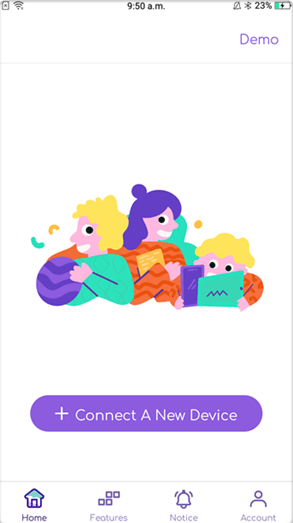
Étape 3 : Dans le tableau de bord de l'application, vous pouvez voir l'option avec le filtre Web. Sous cette rubrique, 10 catégories sont préparées pour que vous puissiez les bloquer ou les autoriser. Basculez ces options ; tous les contenus inappropriés seront alors bloqués.
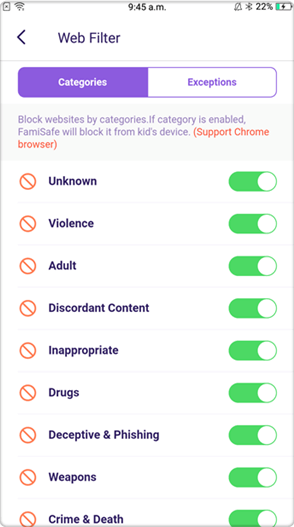
Étape 4 : Le logiciel vous permet également d'ajouter un site web spécifique que vous pouvez choisir de bloquer, de supprimer ou de réorganiser.
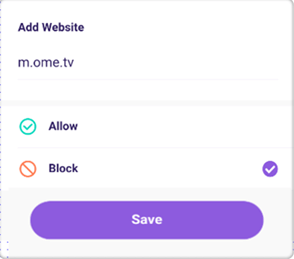
Partie 5. More Information about FamiSafe
Outre le filtre web, plusieurs fonctions de FamiSafe sont très utiles.
Screen Time permet aux parents de suivre la durée d'utilisation de chaque application par leurs enfants, ce qui permet de savoir s'ils ont passé trop de temps sur une application ou non. De plus, l'application vous permet de définir un horaire intelligent pour vos enfants. Que vous leur accordiez 30 minutes ou 2 heures, c'est à vous de décider. Vous pouvez également fixer des temps d'écran différents pour chaque jour.
Détection de contenu explicite
Il y a tellement de contenus indésirables sur l'internet aujourd'hui qu'il est difficile pour les parents de les contrôler en permanence. Heureusement, FamiSafe vous permet de surveiller toutes les applications sociales, y compris YouTube, en suivant et en contrôlant le contenu explicite et les mots offensants. Ainsi, chaque fois que vos enfants rencontrent un mot grossier ou envoient un message contenant des mots durs, vous recevrez une alerte.
Si les enfants recherchent un contenu explicite, FamiSafe bloque le résultat de la recherche. Vous pouvez ajouter des mots suspects manuellement, et une fois que le mot est inclus dans le terme de recherche tapé par vos enfants, le résultat de la recherche ne sera pas accessible. C'est ainsi que fonctionne la recherche sécurisée.
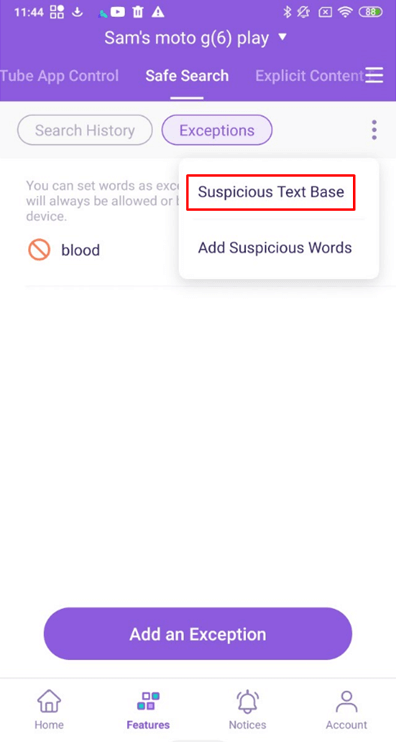
Conclusion
Dans ce monde numérique, il est impossible de tenir les enfants à l'écart des gadgets tels que les téléphones, les tablettes et les ordinateurs, mais les parents peuvent rendre l'expérience de leurs enfants plus sûre et plus agréable. Profitez des applications de contrôle parental telles que Wondershare FamiSafe, et vous pourrez suivre leurs activités en ligne, leur temps d'écran et même leurs déplacements.

